MicroStrategy ONE
Importa impostazioni
MicroStrategy ONE (settembre 2024) migliora l'esperienza di importazione del componente aggiuntivo di Excel con impostazioni di pagine e capitoli più dettagliate.
A partire da MicroStrategy ONE (giugno 2024)
Quando importi nuovi dati con un'impostazione definita, tale impostazione verrà applicata Aggiorna o Duplica. Usa un nuovo Importa, Modifica, o Ripeti prompt opzione per importare i dati con le nuove impostazioni.
-
Fare clic su Più elementi
 nel riquadro laterale del componente aggiuntivo per Excel e fare clic su Impostazioni.
nel riquadro laterale del componente aggiuntivo per Excel e fare clic su Impostazioni. 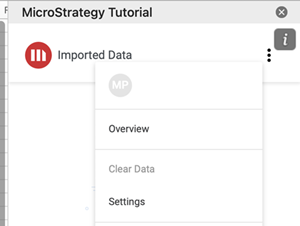
-
Espandere Importa sezione e applicare le seguenti impostazioni, secondo le esigenze:
-
Formato di importazione predefinito: Scegliere un'opzione di importazione dal menu a discesa.
Se l'opzione selezionata non è valida per l'oggetto che si desidera importare, verrà ripristinata Dati.
Il tipo di importazione scelto sarà visualizzato per impostazione predefinita, ma è possibile modificarlo manualmente per ogni importazione
-
Nome capitolo: Attivare questa impostazione per importare il nome del capitolo e in Posizione del nome del capitolo elenco a discesa, scegliere un'opzione:
-
Prima del nome della pagina: Consente di aggiungere il nome del capitolo al nome del foglio prima del nome della pagina importata.
-
In cima al foglio: Importare il nome del capitolo nella cella A1 del foglio Excel.
-
-
Importa i dati come testo: Attivare questa impostazione per importare tutti i valori degli attributi come testo.
-
Unisci colonne: Attivare questa impostazione per unire le colonne per tutti i valori ripetuti nelle tabelle incrociate.
-
Posizionamento: Scegliere un'opzione di posizionamento dal menu a discesa:
-
In pila: Aggiunge visualizzazioni e dati l'uno accanto all'altro verticalmente.
-
Affiancato: Aggiunge visualizzazioni e dati uno accanto all'altro orizzontalmente.
-
-
-
Chiudere il componente aggiuntivo per Excel.
